一、 关于如何访问网上办事大厅
1.电脑端登录方式
方式一:打开浏览器输入地址(https://portal.nyist.edu.cn/)直接访问网上办事大厅。
方式二:通过学校官网主页左下角找到【网上办事大厅】点击访问。
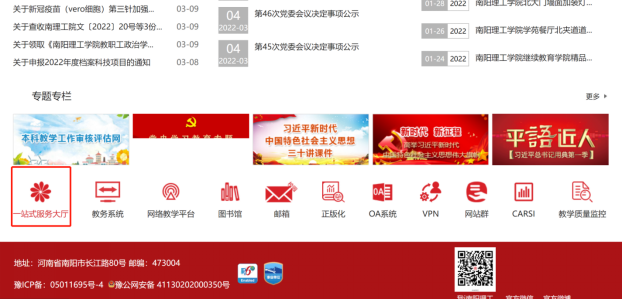
2. APP下载
手机通过校主页扫码进入下载页面,或者直接访问应用商店搜索“我i南阳理工”,点击下载。
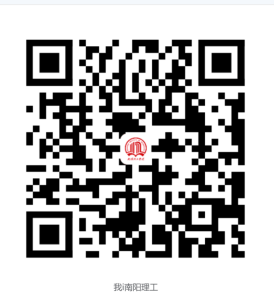
二、 关于新用户账号激活
师生首次进入网上办事大厅或者“我i南阳理工”app需要进行账号激活。
1. PC端激活
① 访问网上办事大厅地址(https://portal.nyist.edu.cn/),点击【立即登录】进入登录页面(也可从校主页下方直接点击网上办事大厅进入登录页面)。
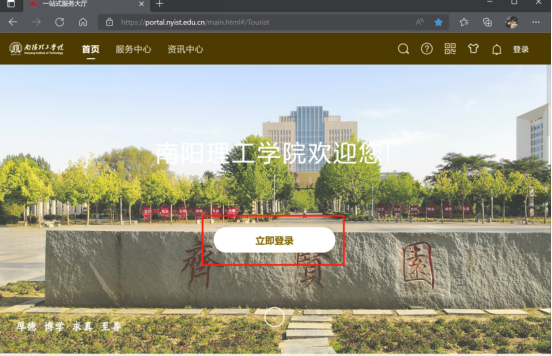
② 进入登录页面之后,点击【激活帐号】进入账号激活页面。
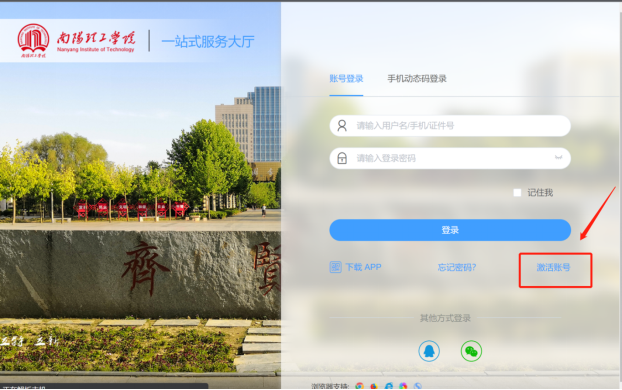
③ 第一步输入一卡通号和身份证号码,点击“下一步”按钮。
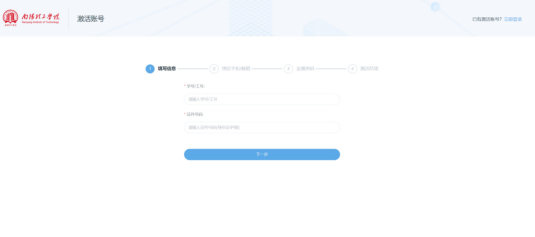
④ 第二步绑定手机号,输入获取到的验证码,点击“下一步”按钮。
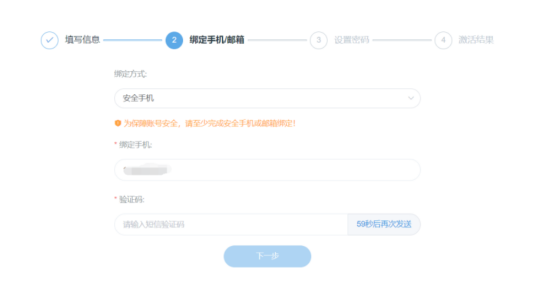
⑤ 设置密码,输入您想要设置的新密码,点击“下一步”按钮,完成激活。
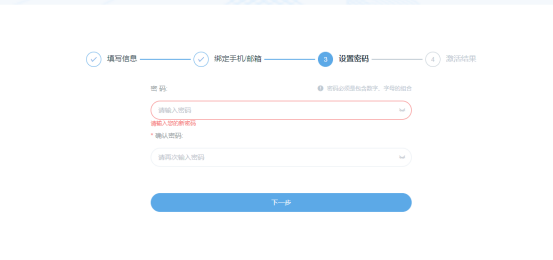
2. APP端激活
下载最新版的【我i南阳理工】App,点击右上角“账号激活”,进入激活页面。
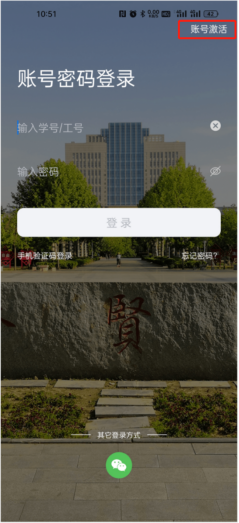
填写学工一卡通号和身份证号激活信息之后,绑定手机号,接收验证码,设置新密码,后即可完成激活。
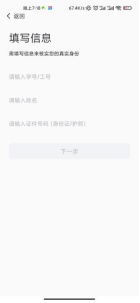
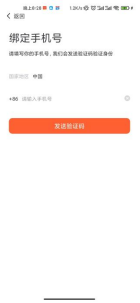
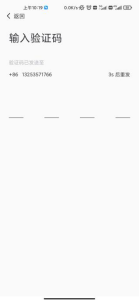

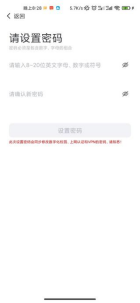
三、 关于密码修改
用户可通过用户安全手机和邮箱进行身份验证后修改密码,具体操作如下:
1. 在登录界面点击【忘记密码】进入找回密码界面。
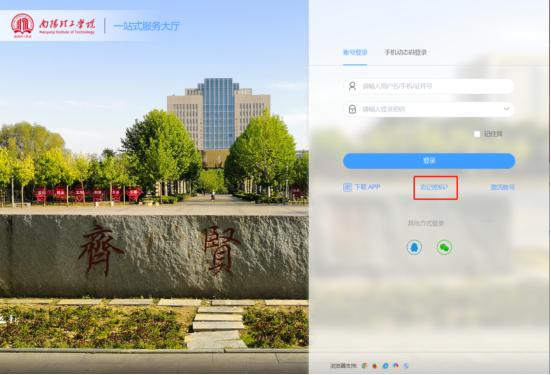
2. 填写账号信息即一卡通号。
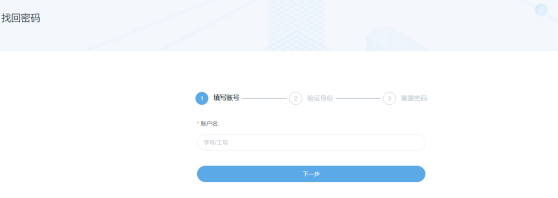
3. 验证身份。选择手机验证或邮箱验证,点击发送验证码,接收邮箱/短信验证码,成功进行下一步。
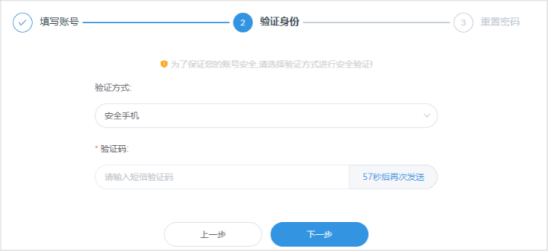
4. 重置密码,输入新密码。
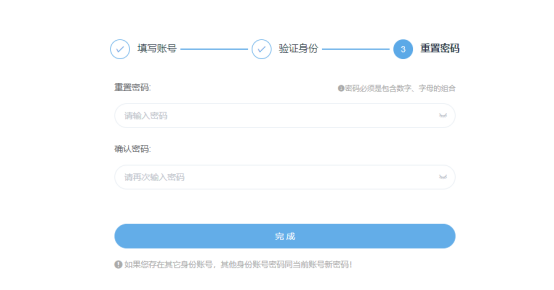
四、 关于网上办事大厅功能介绍
网上办事大厅共有五个功能模块,首页、服务中心、我的事务、日程中心和咨询中心。
1. 首页
左上部分为个人信息展示页面,集中展示了一卡通数据、邮箱数据、图书数据。
左下部分为日程展示页面,集中展示了我的日程信息和课表信息。
右上部分为应用系统展示页面,点击任意图标即可进行跳转办理。
右下部分为咨询信息展示页面,集中展示了校内动态。
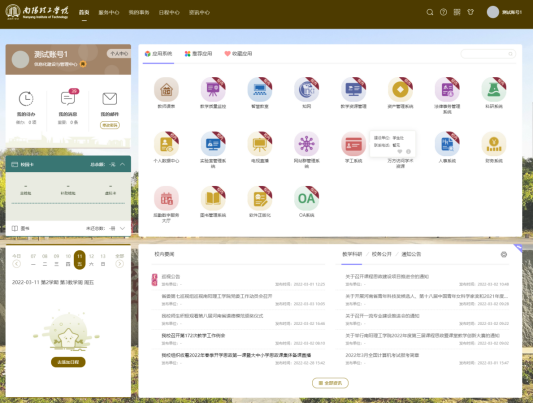
登录以后点击右上角的放大镜,然后输入任意关键字可进行全局搜索。
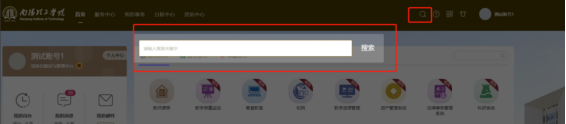
鼠标移至右上角头像,会出现下拉框,点击【个人中心】可进入个人中心页面,在当前页面可以查看修改个人相关信息。
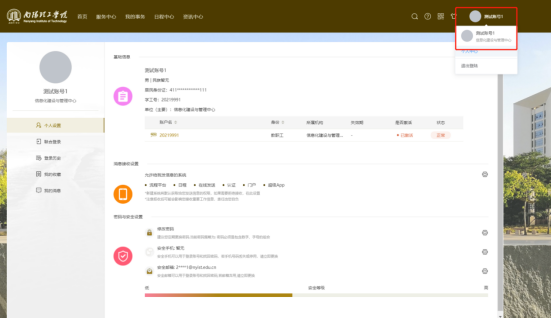
2. 服务中心
服务中心主要为部门业务流程、跨部门业务流程集中展示,方便事务进行办理。
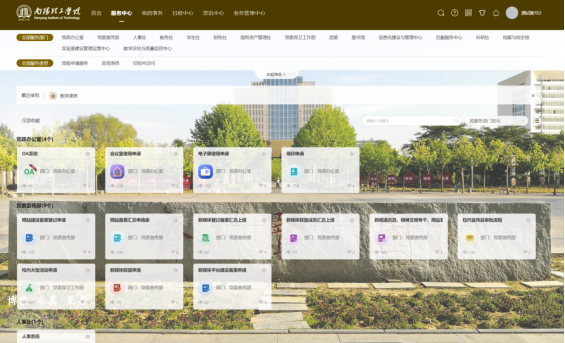
根据部门和不同的服务类型可以对服务就行筛选
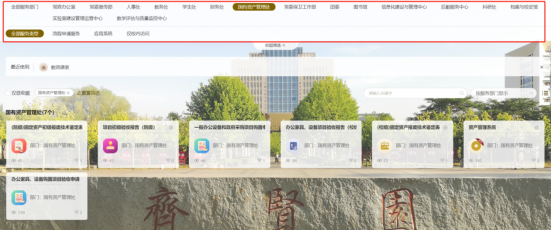
输入关键字即可进行服务搜索,搜索结果可以根据需要按部门展示和按类型展示。
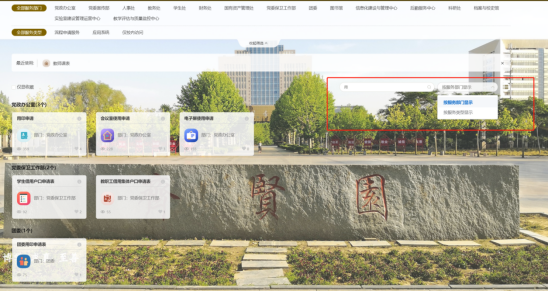
点击服务图标下的爱心即可收藏该应用,收藏的应用会在首页收藏应用里展示。
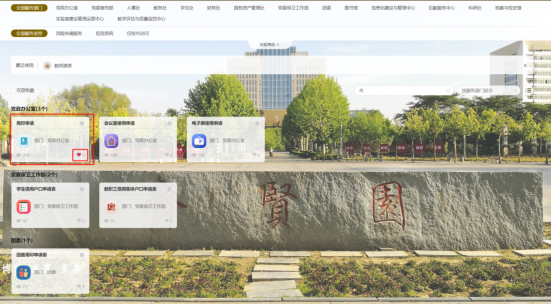
3. 我的事务
我的事务可查看和管理所有待办、办结、发起、传阅的事务信息,主要功能为我的待办、我的发起和我处理的。
①我的待办(用户为审批流程的管理员)
点击【我的待办】即可看到当前需要办理的任务
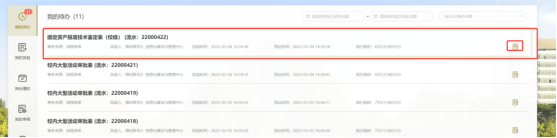
点击办理按钮,即可弹出流程表单办理页面,
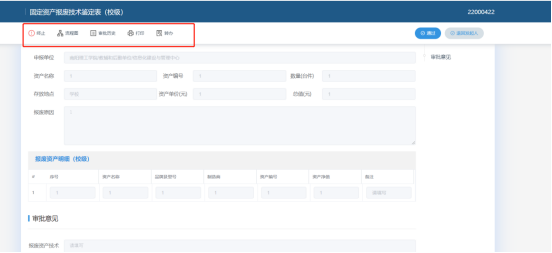
在该页面可进行业务办理并查看表单详情,包括审核历史和流程图。
②我的发起
我的发起主要显示自己申请的服务流程,点击【我的发起】之后可以看到自己发起的所有申请流程。
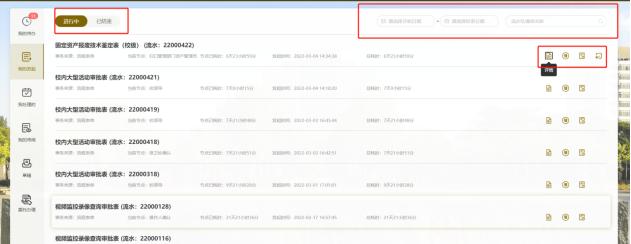
我发起的服务分为两种一个是已结束的一种是正在进行中,点击进行中和已结束即可进行页面切换,在右上方关键字即可进行搜索。对于正在进行中的服务可以进行查看详情、催办、终止、撤回操作。
③我处理的(用户为审批流程的管理员)
我处理的表示我已经处理的服务流程,点击我处理的显示一下页面
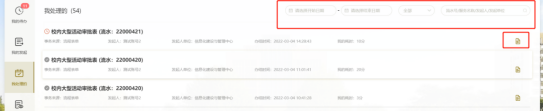
在右上方输入关键字即可进行搜索,点击详情即可查看表单详情,包括审核历史和流程图。
4. 日程中心
日程中心主要包括我的日历,我的课表,添加日程等功能。
①我的日历
我的日历主要展示当天我的课表及日程安排。
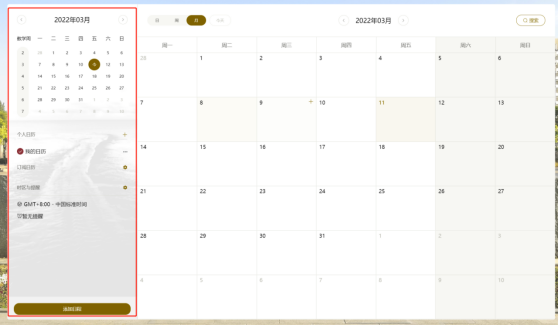
②我的课表
我的课表提供日周月三种试图展示,点击右上角的搜索按钮即可进行搜索相关课程
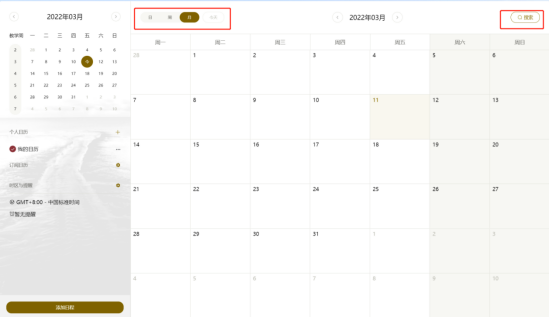
③日程添加
添加日程,点击添加日程或者双击日期即可弹出添加日程页面
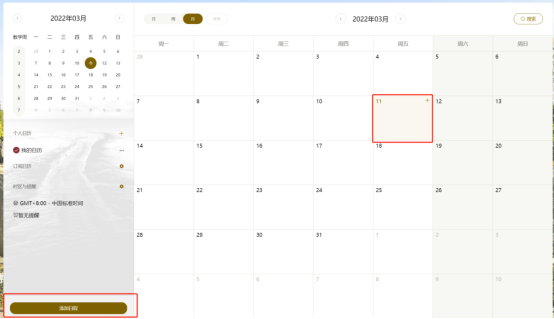
根据实际信息点击添加即可添加完成。
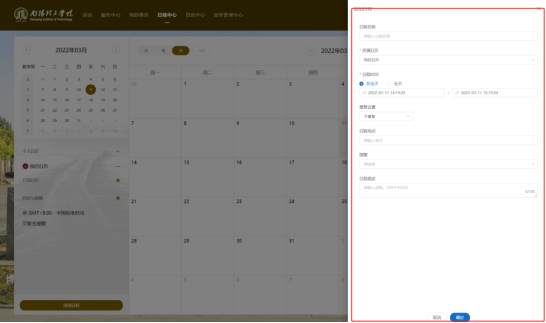
5. 资讯中心
资讯中心主要包括校内新闻、教学科研、校务公开、通知公告四大板块集中展示校园动态。
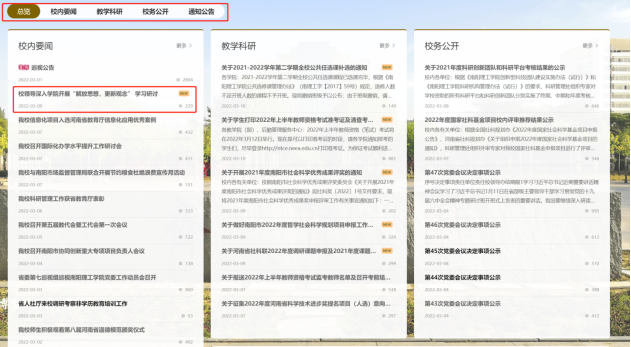
点击不同的标题页能展示不同种类的动态,点击标题即可跳转到学校网站查看详细信息。